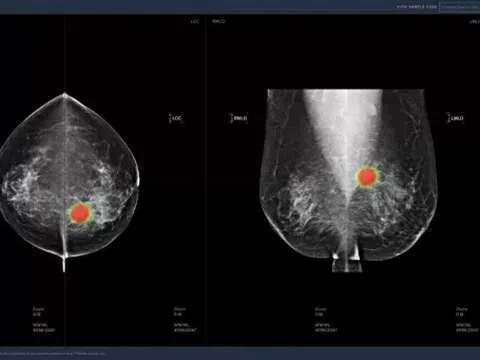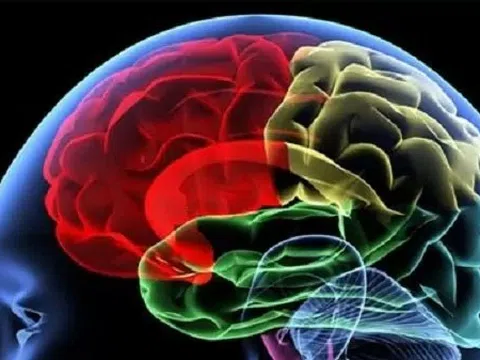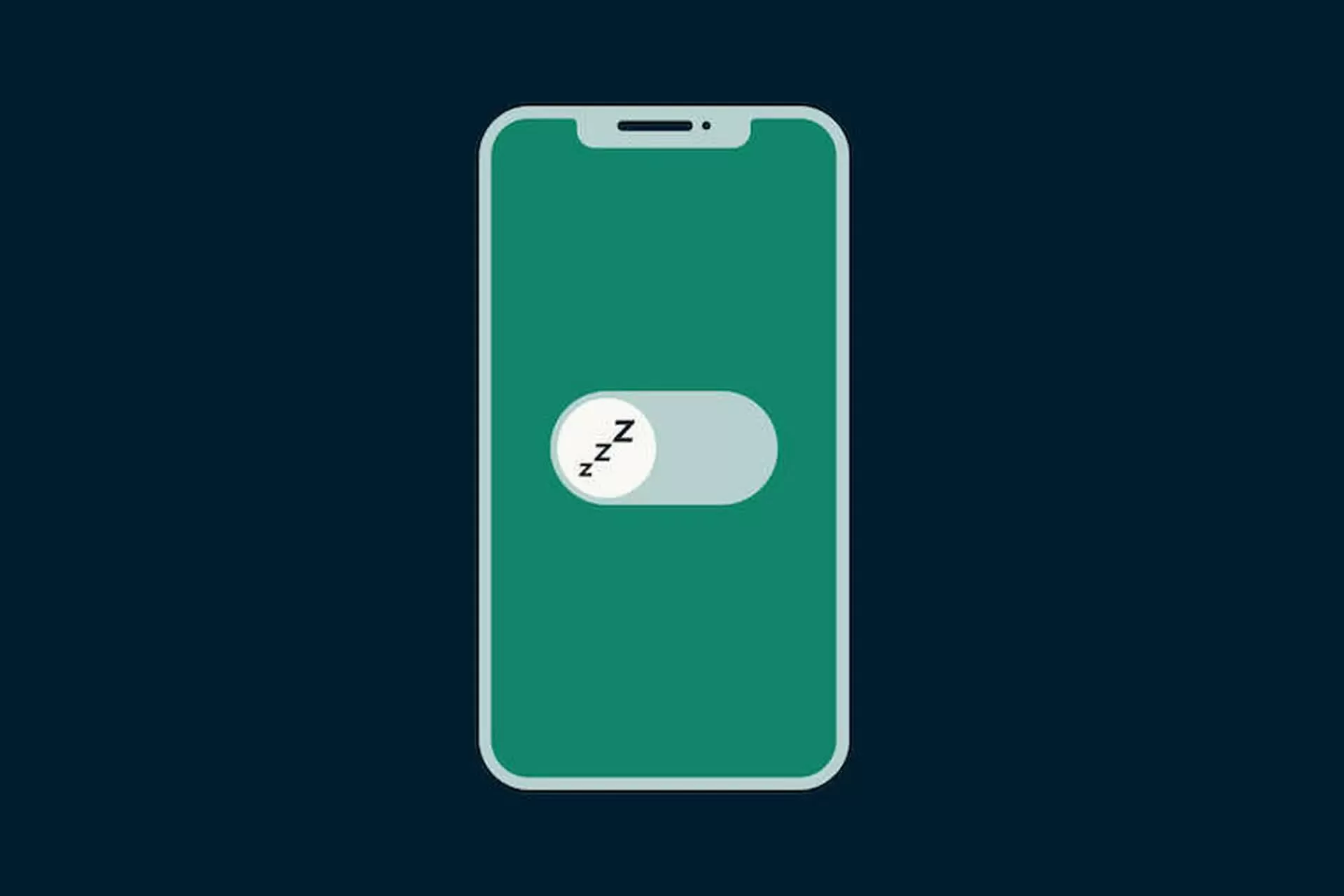 |
| Cách cài đặt chế độ màn hình luôn sáng khi gọi điện thoại nhanh chóng |
Bạn thường xuyên khó chịu vì màn hình điện thoại tự tắt khi đang gọi khiến thao tác gặp khó khăn? Đó là do cảm biến tiệm cận (proximity sensor) tự động tắt màn hình khi đưa máy lên tai. Nếu bạn muốn giữ màn hình luôn sáng để tiện theo dõi và thao tác trong cuộc gọi, hãy làm theo hướng dẫn sau.
Cách bật chế độ màn hình luôn sáng khi gọi điện trên Android:
Bước 1: Vào phần Cài đặt (Settings) trên điện thoại.
Bước 2: Chọn mục Hiển thị (Display) hoặc Tính năng nâng cao, tùy theo từng dòng máy.
Bước 3: Tìm đến phần Cảm biến tiệm cận (Proximity sensor) hoặc Chế độ tiết kiệm pin.
Bước 4: Vô hiệu hóa tính năng tự tắt màn hình khi gọi.
Nếu máy bạn không có tùy chọn này, bạn có thể cài đặt ứng dụng hỗ trợ như KinScreen hoặc Caffeine từ CH Play. Những ứng dụng này giúp bạn giữ màn hình luôn bật khi gọi mà không cần root máy hay thao tác phức tạp.
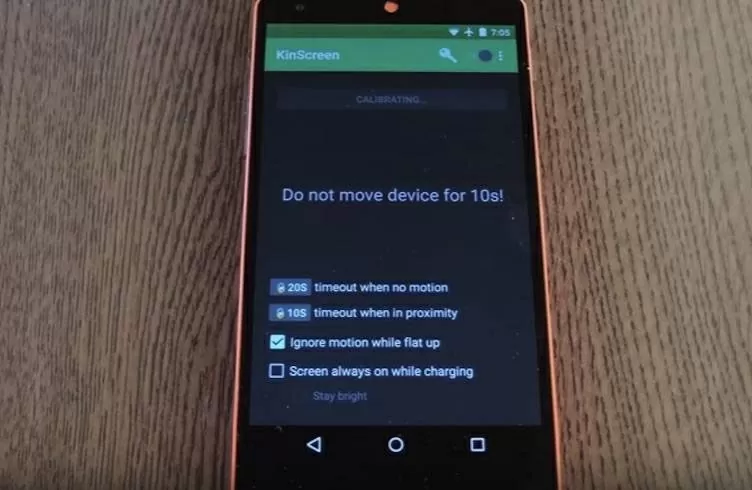 |
| Cách bật chế độ màn hình luôn sáng khi gọi điện trên Android: |
Hướng dẫn bật chế độ màn hình luôn sáng khi gọi điện trên điện thoại Samsung
Với điện thoại Samsung, bạn có thể giữ màn hình không tắt trong lúc gọi điện bằng cách kích hoạt tính năng Smart Stay – một chức năng thông minh giúp nhận diện ánh mắt người dùng để giữ màn hình luôn bật.
Bước 1: Truy cập vào Cài đặt (Settings) trên thiết bị Samsung của bạn.
Bước 2: Chọn mục Các tính năng nâng cao (Advanced features).
Bước 3: Tiếp tục chọn Cử chỉ và chuyển động (Motions and gestures).
Bước 4: Bật tính năng Smart Stay để màn hình luôn sáng khi bạn đang nhìn vào điện thoại trong lúc gọi.
Lưu ý: Smart Stay chỉ hoạt động nếu bạn đang hướng mắt về màn hình và trong điều kiện ánh sáng đủ để camera trước nhận diện khuôn mặt.
Hướng dẫn bật chế độ màn hình luôn sáng khi gọi điện trên iPhone
Đối với các mẫu iPhone từ iPhone X trở lên, bạn có thể tận dụng tính năng Attention Aware để giữ màn hình luôn sáng trong lúc gọi điện nếu bạn vẫn đang nhìn vào thiết bị.
Bước 1: Mở ứng dụng Cài đặt (Settings) trên iPhone.
Bước 2: Kéo xuống và chọn mục Face ID & Mật mã (Face ID & Passcode).
Bước 3: Nhập mã khóa màn hình nếu được yêu cầu.
Bước 4: Tìm và bật tùy chọn Tính năng nhận biết sự chú ý (Attention Aware Features).
Khi được bật, iPhone sẽ sử dụng Face ID để xác định bạn có đang nhìn vào màn hình hay không. Nếu có, màn hình sẽ tiếp tục sáng trong suốt cuộc gọi. Nếu bạn rời mắt khỏi màn hình, thiết bị sẽ tự động tắt để tiết kiệm pin.
 |
| Hướng dẫn bật chế độ màn hình luôn sáng khi gọi điện trên iPhone |
Cách 2: Bật tính năng "Luôn hiển thị" (Always On Display)
Với các mẫu iPhone hỗ trợ, bạn có thể kích hoạt Always On Display để màn hình luôn hiển thị thông tin cơ bản như đồng hồ, thông báo mà không cần chạm vào máy. Đây là cách tiện lợi để theo dõi nhanh mà vẫn tiết kiệm pin.
Bước 1: Mở Cài đặt (Settings) trên iPhone.
Bước 2: Vào mục Màn hình & Độ sáng (Display & Brightness).
Bước 3: Gạt công tắc Always On sang bật.
Cách 3: Điều chỉnh thời gian Tự động khóa màn hình (Auto-Lock)
Nếu bạn muốn màn hình iPhone sáng lâu hơn khi gọi điện, có thể thay đổi thời gian khóa màn hình tự động. Tuy cách này không dành riêng cho cuộc gọi, nhưng vẫn giúp bạn thao tác thoải mái hơn.
Bước 1: Vào Cài đặt (Settings).
Bước 2: Chọn Màn hình & Độ sáng (Display & Brightness).
Bước 3: Tìm đến mục Tự động khóa (Auto-Lock).
Bước 4: Chọn Không bao giờ (Never) để màn hình luôn sáng cho đến khi bạn tắt thủ công.
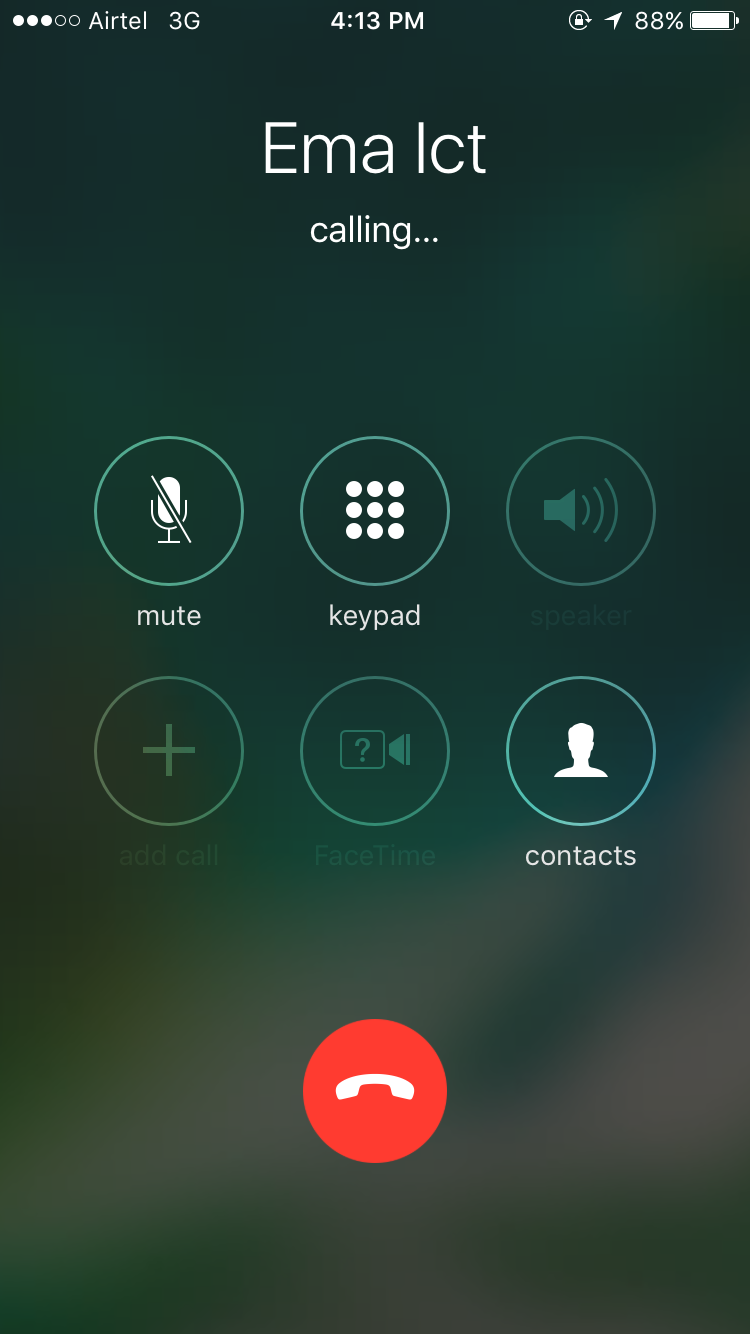 |
| Kết quả |
Việc giữ cho màn hình luôn sáng khi gọi điện không chỉ giúp bạn thao tác dễ dàng hơn mà còn tránh được những gián đoạn không đáng có trong quá trình liên lạc, nhất là khi cần bấm phím số, ghi chú hoặc chuyển cuộc gọi. Hy vọng với những hướng dẫn chi tiết ở trên, bạn có thể áp dụng thành công và nâng cao trải nghiệm sử dụng điện thoại một cách tiện lợi và hiệu quả hơn.